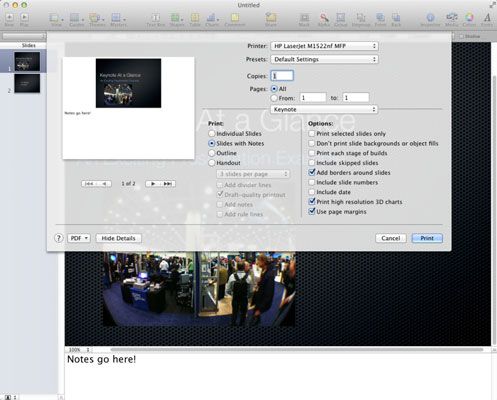Cómo imprimir las diapositivas y notas magistrales de tu MacBook
Si usted está presentando una presentación Keynote largo de su MacBook con un montón de información que desea imprimir por lo que su público recordará que, nada mejor que los folletos que incluyen imágenes a escala reducida de las diapositivas (y, opcionalmente, las notas de su presentador ).
Usted no está limitado a sólo papel, sin embargo! También puede utilizar Keynote para crear un documento electrónico en formato PDF en lugar de una hoja impresa, que sus miembros de la audiencia pueden descargar desde su sitio web. O, si usted es un educador con el acceso a una pizarra interactiva (como el SMARTBoard), puede utilizar esta nueva tecnología con Keynote.
Para imprimir las diapositivas y notas, siga estos pasos:
En Keynote, seleccione Archivo-Imprimir.
Keynote muestra la hoja de impresión. (Tenga en cuenta que algunas de las características específicas de la impresora pueden ser diferentes en su pantalla.)
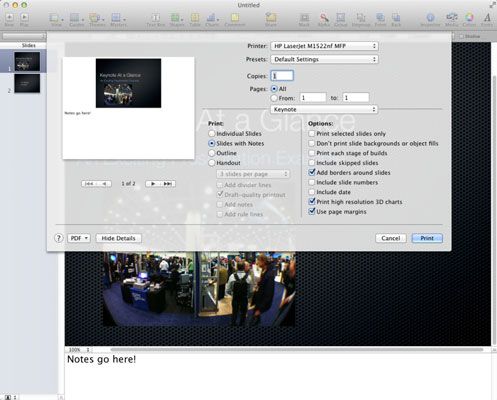
Haga clic en el formato deseado para la impresión de las diapositivas y notas.
Para imprimir cada diapositiva en una página separada en tamaño completo, haga clic en Diapositivas individuales.
Para imprimir cada diapositiva en una página separada con las notas del presentador de esa diapositiva, haga clic en diapositivas con las notas.
Para imprimir el contenido de su lista de diapositivas en la vista Esquema, haga clic en Esquema.
Para imprimir un folleto con varias diapositivas por página (y, opcionalmente, con notas del presentador), haga clic en Hoja. Haga clic en las diapositivas por menú emergente Página para especificar el número de diapositivas que Keynote debe imprimir en cada página.
Seleccione las páginas que desea imprimir.
Para imprimir todo el documento, seleccione Todos.
Para imprimir una serie de diapositivas seleccionadas, seleccione el botón de radio y entrar en la partida y en las páginas finales.
(Opcional) Configure las opciones específicas de la columna Opciones.
Puede incluir elementos como la fecha, las fronteras alrededor de cada diapositiva, y el número de diapositiva como parte de cada página de la copia impresa.
Haga clic en el botón Imprimir para enviar el trabajo a la impresora.
Sobre el autor
 Cómo imprimir folletos en powerpoint 2013
Cómo imprimir folletos en powerpoint 2013 Al imprimir folletos de PowerPoint, las configuraciones del Patrón de documentos determinan los detalles de cómo aparecen los folletos. Es posible que desee personalizar el Patrón de documentos antes de imprimir. Los ajustes Patrón de documentos…
 Cómo imprimir páginas de notas en PowerPoint 2007
Cómo imprimir páginas de notas en PowerPoint 2007 Si usted no tiene una computadora que puede mostrar las diapositivas de PowerPoint en un proyector y sus notas de PowerPoint en un monitor independiente, puede imprimir sus notas sobre el papel y el uso de ellos, mientras que le da a su…
 Cómo utilizar el comando vista previa de impresión en PowerPoint 2007
Cómo utilizar el comando vista previa de impresión en PowerPoint 2007 La función de vista previa de impresión le permite ver el aspecto que tendrán las diapositivas de PowerPoint antes de imprimirlas. Para utilizar la función de vista previa de impresión de PowerPoint, seleccione Imprimir Consultorio - Vista…
 Otras opciones de impresión en PowerPoint 2007
Otras opciones de impresión en PowerPoint 2007 Cuadro de diálogo Imprimir de PowerPoint tiene varias opciones adicionales cerca de la parte inferior de la misma. Al imprimir una presentación de PowerPoint, estas opciones en el cuadro de diálogo Imprimir le permiten controlar el color, tamaño…
 Reorganizar las diapositivas de PowerPoint 2007
Reorganizar las diapositivas de PowerPoint 2007 En PowerPoint 2007 para ver una vista general de su presentación, es necesario trabajar en Clasificador de diapositivas Ver. Desde allí se puede reorganizar las diapositivas de la presentación de PowerPoint.Puede cambiar al Clasificador de…
 Cómo imprimir las notas en perspectiva
Cómo imprimir las notas en perspectiva Puede organizar y ver las notas de Outlook de muchas maneras inteligentes que usted también desea imprimir lo que se puede ver (o al menos la lista de lo que se puede ver). Las pantallas de ordenador son bastante, pero todavía hay nada como la…
 Cambiar vistas en PowerPoint 2007
Cambiar vistas en PowerPoint 2007 PowerPoint tiene varios puntos de vista. Dependiendo de la tarea en cuestión, algunas vistas de PowerPoint son mejores que otros en el diseño y edición de diapositivas y presentaciones de PowerPoint. PowerPoint ofrece dos lugares para cambiar la…
 Cómo agregar una página de notas extra para una presentación de PowerPoint 2007
Cómo agregar una página de notas extra para una presentación de PowerPoint 2007 PowerPoint no proporciona una forma de añadir más de una página de notas para cada diapositiva de PowerPoint. Pero es posible que necesite más espacio de tiempo en tiempo. Estos pasos muestran un truco que le da el espacio que necesita:1Crear…
 ¿Cómo elegir lo que desea imprimir en powerpoint 2007
¿Cómo elegir lo que desea imprimir en powerpoint 2007 En una presentación de PowerPoint, es posible que desee imprimir las notas y folletos, además de nuestras diapositivas de PowerPoint. Cuadro de diálogo Imprimir de PowerPoint tiene una lista Imprimir desplegable que le permite seleccionar el tipo…
 Cómo imprimir una parte de una presentación de PowerPoint 2007
Cómo imprimir una parte de una presentación de PowerPoint 2007 De forma predeterminada se selecciona la opción Todo del comando Imprimir PowerPoint tan enteras impresiones presentación de PowerPoint. El área Intervalo de impresión del cuadro de diálogo Imprimir PowerPoint tiene opciones que le permiten…
 Cómo imprimir documentos en Windows XP
Cómo imprimir documentos en Windows XP Antes de imprimir un documento en Windows XP, puede elegir qué páginas desea imprimir, el número de copias para imprimir, y dependiendo de la aplicación, puede ser capaz de recopilar, seleccionar el tipo de documento para imprimir, así como la…
 Imprimir un documento en Windows Vista
Imprimir un documento en Windows Vista Después de la elaboración de su obra maestra, a menudo desea imprimir el documento. Windows Vista ofrece varias maneras que usted puede imprimir el documento.Lo más probable es que va a utilizar estos métodos de impresión con mayor…